Événement
9 avr., 15 h - 10 avr., 12 h
Codez l’avenir avec l’IA et connectez-vous avec des pairs et des experts Java à JDConf 2025.
S’inscrire maintenantCe navigateur n’est plus pris en charge.
Effectuez une mise à niveau vers Microsoft Edge pour tirer parti des dernières fonctionnalités, des mises à jour de sécurité et du support technique.
L’objectif de ce tutoriel est de montrer les étapes à effectuer dans Priority Matrix et Microsoft Entra ID pour configurer Microsoft Entra ID afin de provisionner et de déprovisionner automatiquement des utilisateurs et/ou des groupes sur Priority Matrix.
Note
Ce tutoriel décrit un connecteur basé sur le service de provisionnement d’utilisateurs Microsoft Entra. Pour découvrir les informations importantes sur ce que fait ce service, comment il fonctionne et consulter le forum aux questions, reportez-vous à l’article Automatiser l’approvisionnement et le désapprovisionnement d’utilisateurs dans les applications SaaS avec Microsoft Entra ID.
Le scénario décrit dans ce tutoriel part du principe que vous disposez des prérequis suivants :
Note
Cette intégration est également disponible à partir de l’environnement Microsoft Entra US Government Cloud. Vous pouvez trouver cette application dans la galerie d’applications Microsoft Entra US Government Cloud et la configurer de la même manière que vous le faites à partir du cloud public.
Microsoft Entra ID utilise un concept appelé affectations pour déterminer les utilisateurs devant recevoir l’accès aux applications sélectionnées. Dans le cadre de l’approvisionnement automatique des utilisateurs, seuls les utilisateurs et/ou groupes qui ont été attribués à une application dans Microsoft Entra ID sont synchronisés.
Avant de configurer et d’activer le provisionnement automatique des utilisateurs, vous devez identifier les utilisateurs et/ou les groupes dans Microsoft Entra ID qui ont besoin d’accéder à Priority Matrix. Une fois que vous avez choisi, vous pouvez attribuer ces utilisateurs et/ou groupes à votre application Priority Matrix en suivant les instructions fournies ici :
Il est recommandé d’affecter un seul utilisateur Microsoft Entra à Priority Matrix pour tester la configuration du provisionnement automatique d’utilisateurs. Les autres utilisateurs et/ou groupes peuvent être affectés ultérieurement.
Quand vous attribuez un utilisateur à Priority Matrix, vous devez sélectionner un rôle valide propre à l’application (si disponible) dans la boîte de dialogue d’attribution. Les utilisateurs dont le rôle est Accès par défaut sont exclus de l’approvisionnement.
Avant de configurer Priority Matrix pour le provisionnement automatique d’utilisateurs avec Microsoft Entra ID, vous devez récupérer certaines informations de provisionnement auprès de Priority Matrix.
Connectez-vous à votre console d’administration Priority Matrix.
Cliquez sur jeton de connexion OAuth pour Priority Matrix

Cliquez sur le bouton OBTENIR UN NOUVEAU JETON. Copiez la Chaîne de jeton. Vous devez entrer cette valeur dans le champ Jeton secret dans l’onglet Approvisionnement de votre application Priority Matrix.
Pour configurer Priority Matrix pour le provisionnement automatique d’utilisateurs avec Microsoft Entra ID, vous devez ajouter Priority Matrix depuis la galerie d’applications Microsoft Entra à votre liste d’applications SaaS managées.
Connectez-vous au Centre d’administration de Microsoft Entra au minimum en tant qu’Administrateur d’application cloud.
Accédez à Identité>Applications>Applications d’entreprise>Nouvelle application.
Dans la section Ajouter à partir de la galerie, tapez Priority Matrix, sélectionnez Priority Matrix dans le volet de résultats.
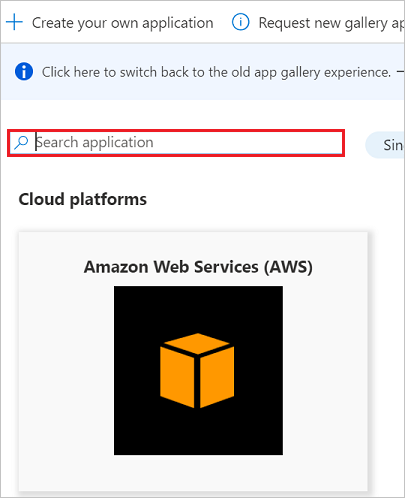
Sélectionnez le bouton S’inscrire à Priority Matrix qui vous redirige vers la page de connexion de Priority Matrix.

Comme Priority Matrix est une application OpenIDConnect, choisissez de vous connecter à Priority Matrix à l’aide de votre compte professionnel Microsoft.
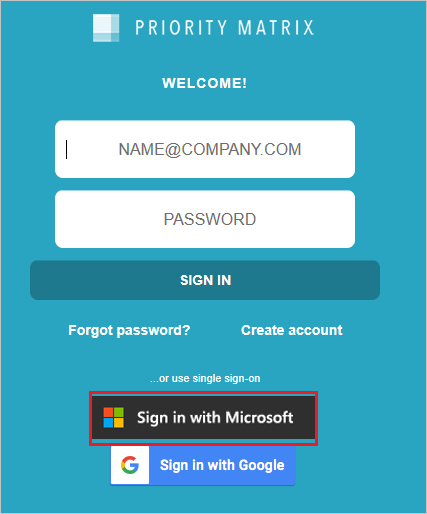
Une fois l’authentification réussie, acceptez l’invite de consentement pour la page de consentement. L’application est alors automatiquement ajoutée à votre locataire et vous serez redirigé vers votre compte Priority Matrix.
Cette section vous guide à travers les étapes de configuration du service de provisionnement Microsoft Entra pour créer, mettre à jour et désactiver des utilisateurs et/ou des groupes dans Priority Matrix en fonction des affectations d’utilisateurs et/ou de groupes dans Microsoft Entra ID.
Note
Pour en savoir plus sur le point de terminaison SCIM de Priority Matrix, consultez Approvisionnement d’utilisateurs et Priority Matrix.
Connectez-vous au Centre d’administration de Microsoft Entra au minimum en tant qu’Administrateur d’application cloud.
Accédez à Identité>Applications>Applications d’entreprise.
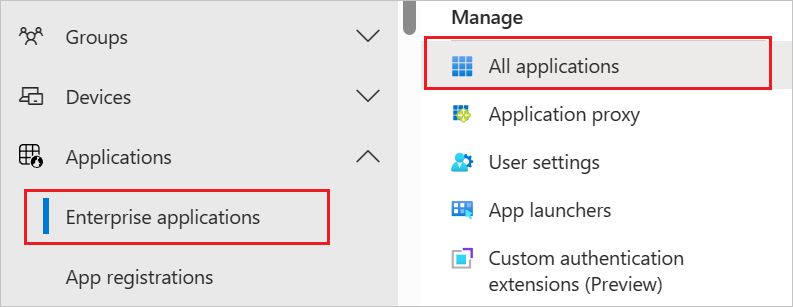
Dans la liste des applications, sélectionnez Priority Matrix.

Sélectionnez l’onglet Approvisionnement.
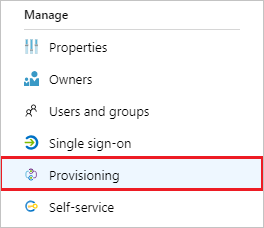
Définissez le Mode d’approvisionnement sur Automatique.

Dans la section Informations d’identification de l’administrateur, entrez https://sync.appfluence.com/scim/v2/ dans URL de locataire. Entrez la valeur que vous avez récupérée et enregistrée précédemment de Priority Matrix, dans Secret Token (Jeton secret). Cliquez sur Tester la connexion pour vérifier que Microsoft Entra ID peut se connecter à Priority Matrix. Si la connexion échoue, vérifiez que votre compte Priority Matrix dispose des autorisations d’administrateur et réessayez.

Dans le champ E-mail de notification, entrez l’adresse e-mail d’une personne ou d’un groupe qui doit recevoir les notifications d’erreur d’approvisionnement, puis cochez la case Envoyer une notification par e-mail en cas de défaillance.

Cliquez sur Enregistrer.
Dans la section Mappages, sélectionnez Synchroniser les utilisateurs Microsoft Entra avec Priority Matrix.
Passez en revue les attributs utilisateur synchronisés de Microsoft Entra ID vers Priority Matrix dans la section Mappage d’attributs. Les attributs sélectionnés en tant que propriétés de Correspondance sont utilisés pour faire correspondre les comptes utilisateur dans Priority Matrix pour les opérations de mise à jour. Cliquez sur le bouton Enregistrer pour valider les modifications.

Pour configurer des filtres d’étendue, reportez-vous aux instructions suivantes fournies dans Approvisionnement d’applications basé sur les attributs avec filtres d’étendue.
Pour activer le service de provisionnement Microsoft Entra pour Priority Matrix, définissez l’État de provisionnement sur Activé dans la section Paramètres.

Définissez les utilisateurs et/ou groupes que vous souhaitez attribuer sur Priority Matrix en choisissant les valeurs souhaitées dans Étendue dans la section Paramètres.

Lorsque vous êtes prêt à effectuer l’approvisionnement, cliquez sur Enregistrer.
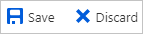
Cette opération démarre la synchronisation initiale de tous les utilisateurs et/ou groupes définis dans Étendue dans la section Paramètres. La synchronisation initiale prend plus de temps que les synchronisations suivantes, qui se produisent environ toutes les 40 minutes tant que le service d’approvisionnement Microsoft Entra est en cours d'exécution. Vous pouvez utiliser la section Détails de synchronisation pour superviser la progression et les liens vers les rapports d’activité de provisionnement, qui décrivent toutes les actions effectuées par le service de provisionnement Microsoft Entra dans Priority Matrix.
Pour plus d’informations sur la façon de lire les journaux d’approvisionnement Microsoft Entra, voir Rapports sur le provisionnement automatique des comptes d’utilisateur.
Événement
9 avr., 15 h - 10 avr., 12 h
Codez l’avenir avec l’IA et connectez-vous avec des pairs et des experts Java à JDConf 2025.
S’inscrire maintenantFormation
Parcours d’apprentissage
Konfigurer og styr berettigelse med Microsoft Entra ID SC-5008 - Training
Brug Microsoft Entra til at administrere adgang ved hjælp af rettigheder, adgangsgennemgange, privilegerede adgangsværktøjer og overvåge adgangshændelser. (SC-5008)
Certification
Microsoft Certified: Associate for identitets- og adgangsadministrator - Certifications
Demonstrer funktionerne i Microsoft Entra ID for at modernisere identitetsløsninger, implementere hybridløsninger og implementere identitetsstyring.